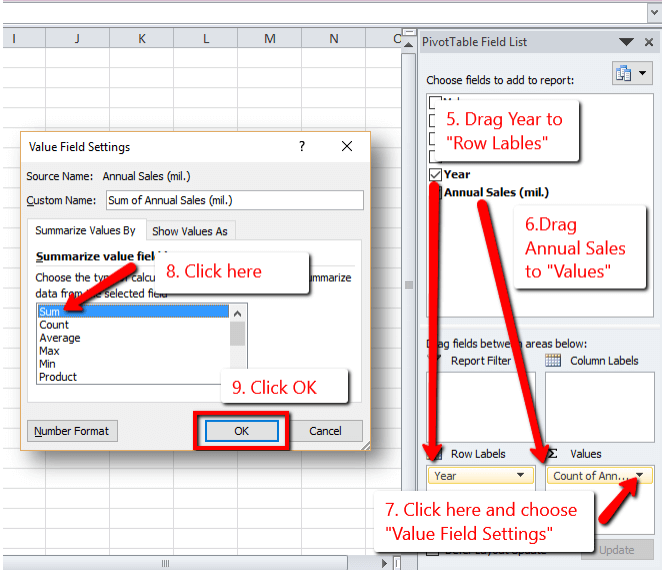1. Podświetl każdą komórkę z Roczną Sprzedażą powyżej 70 (mil. $).
a) Kliknij komórkę F2, przytrzymaj Shift i kliknij komórkę F6, aby zaznaczyć wszystkie komórki pod Sprzedażą (1 & 2).
b) Na karcie Strona główna w grupie Style klikamy na Formatowanie warunkowe (3).
c) W otwartym menu najeżdżamy kursorem myszy na Reguły zaznaczania komórek i klikamy na Większe niż… (4 & 5)
d) W otwartym oknie dialogowym w polu Formatuj komórki większe niż wpisujemy 70: (6)
e) Kliknij OK (7).
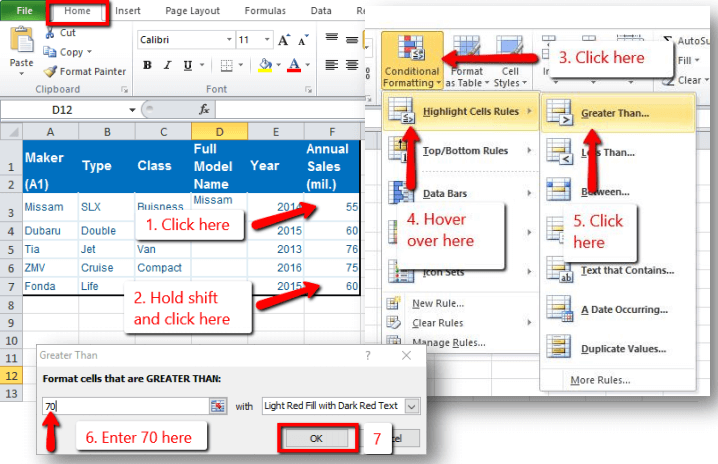
2. W komórce D3, w sekcji „Pełna nazwa modelu”, napisz funkcję, która łączy „Producent” i „Typ” (tak jak w komórce D2).
a) Kliknij komórkę D3 (1).
b) Na pasku formuły wpisz: =CONCATENATE(A3,” „,B3). Zwróć uwagę na spację dodaną w formule między dwiema komórkami (2).
c) Kliknij Enter (3).
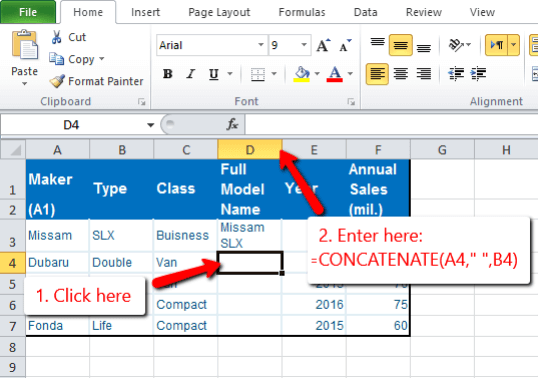
3. Utwórz tabelę przestawną dla sprzedaży rocznej na rok.
a) Kliknij komórkę A1. Przytrzymaj klawisz Shift i kliknij komórkę F6, aby zaznaczyć całą tabelę (1+2).
b) Na karcie Wstawianie, w grupie Tabele, kliknij tabelę przestawną (3).
c) W otwartym oknie dialogowym nic nie zmieniaj i kliknij OK. Otworzy się nowy arkusz kalkulacyjny (4).
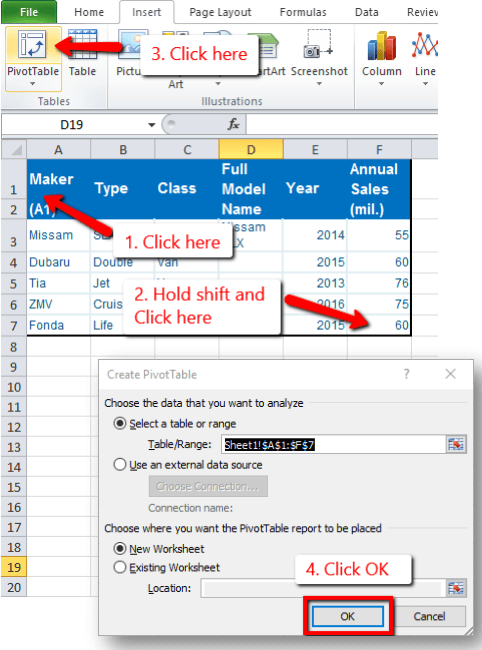
d) Na liście pól tabeli przestawnej kliknij i przeciągnij 'Rok' do Etykiety wiersza (5). Przeciągnij 'Annual Sales' do Values (6).
e) W sekcji Values kliknij na nowo utworzony wpis. W otwartym menu klikamy na Ustawienia pola wartości… (7)
f) W otwartym oknie dialogowym klikamy na Suma (8), a następnie na OK (9).